笔记本开机后黑屏怎么回事|解决笔记本开机黑屏的方法
时间:2016-01-15 来源:互联网 浏览量:
大家有没有遇到这样的问题,在笔记本开机后出现黑屏的情况,遇到这种情况要怎么办?有没有快速的处理方法?下面以win7系统为例子跟大家说说解决笔记本开机黑屏的方法。
具体方法如下:
1、笔记本开机,输入密码,此时黑屏;
2、呼出“任务管理器”(快捷键CRL+ALT+DEL);
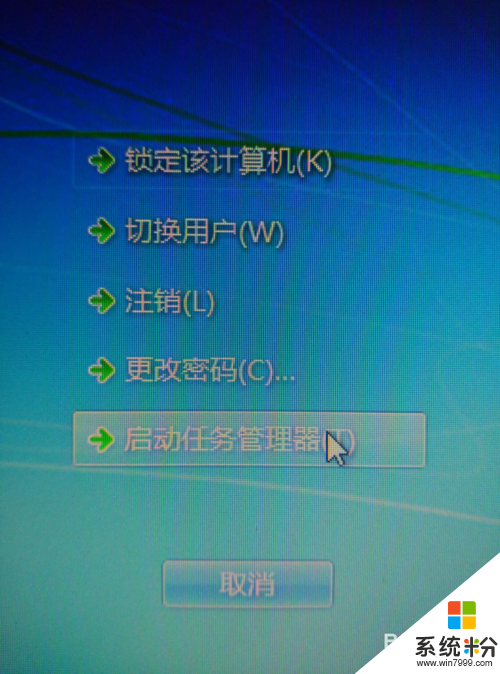
3、找到“explorer.exe”右键“结束进程”,若没有找到explorer.exe,则跳过此步;
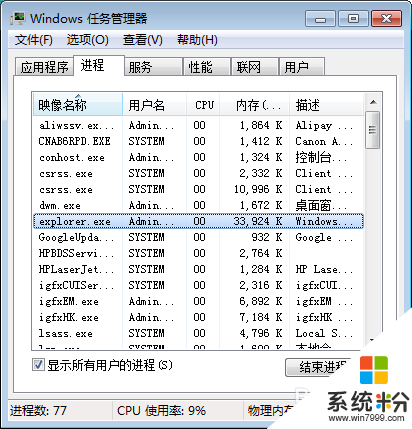
4、新建explorer.exe:“文件”-“新建任务”,输入“explorer.exe”并回车,此时桌面就呈现在屏幕上面了。
5、出现这样的问题是注册表被修改了,我们把注册表修改回来就可以避免此类事情再次发生操作如下:
1、WIN+R呼出运行指令,输入:regedit。
2、后定位展开注册表键值HKEY_LOCAL_MACHINE\SOFTWARE\Microsoft\Windows NT\CurrentVersion\Winlogon查看注册键值Shell是否存在,且数据为Explorer.exe。若与默认不同的话,将其修改为默认数据或添加该键值。另外,在HKEY_CURRENT_USER\Software\Microsoft\Windows\CurrentVersion\Policies\Explorer将右边的NODesktop的键值改为0或是删除
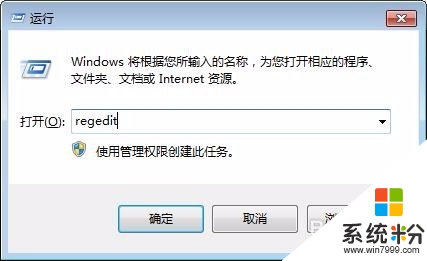
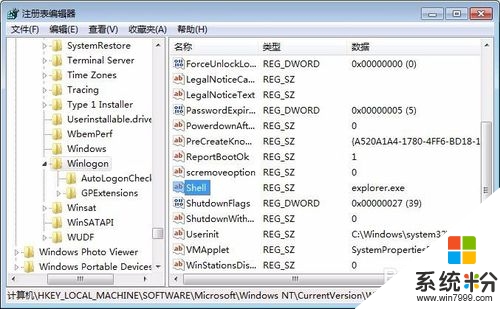
我要分享:
相关教程
- ·笔记本电脑开机黑屏无法开机怎么处理_笔记本开机黑屏 处理笔记本电脑开机黑屏无法开机的方法_笔记本开机黑屏
- ·笔记本黑屏开不了机怎么解决? 笔记本黑屏开不了机解决的方法有哪些?
- ·笔记本黑屏无法打开 联想笔记本开机黑屏怎么解决
- ·笔记本开机黑屏如何维修 分析笔记本开机黑屏及维修怎么操作
- ·如何解决笔记本电脑开机后液晶显示器黑屏的问题 解决笔记本电脑开机后液晶显示器黑屏的问题的方法
- ·小米笔记本电脑黑屏无法唤醒屏幕 小米笔记本突然黑屏无法开机怎么办
- ·电脑搜狗输入法设置五笔输入 电脑搜狗输入法五笔设置方法
- ·excel表格一键填充 Excel中如何实现批量填充数据
- ·电脑键盘可以打五笔吗 五笔输入法快速打字技巧
- ·怎么快速返回桌面快捷键 电脑桌面快速回到桌面的操作步骤
电脑软件教程推荐
- 1 电脑搜狗输入法设置五笔输入 电脑搜狗输入法五笔设置方法
- 2 excel表格一键填充 Excel中如何实现批量填充数据
- 3 电脑键盘可以打五笔吗 五笔输入法快速打字技巧
- 4怎么快速返回桌面快捷键 电脑桌面快速回到桌面的操作步骤
- 5iphonex电池怎么显示百分比 iPhoneX电池百分比显示设置步骤
- 6万能钥匙电脑怎么连接wifi 电脑如何使用WiFi万能钥匙
- 7电脑怎么打开键盘输入 电脑虚拟键盘打开方法详解
- 8共享打印机无法找到核心驱动程序包 如何解决连接共享打印机时找不到驱动程序的问题
- 9电脑无线网总是自动断开 无线wifi频繁自动断网怎么解决
- 10word怎么显示换行符号 Word如何隐藏换行符
